怎么把几张照片拼在一起?现在能分享照片的媒体平台越来越多,所以很多小伙伴拍完照片之后都迫不及待的将照片分享到各大平台上和大家一起娱乐欣赏。但是我们知道所有的平台都会限制上传照片的数量,就比如我们最熟悉的朋友圈也只能分享上传九张照片,如果想分享更多的照片,那就不得不用拼图的方式来增加照片的数量。
可能在座的各位都能将图片拼接在一起,但是大家要知道的是不同的拼接软件拼接出来的照片质量和效果是完全不同的,既然是作为欣赏用的照片,那拼接后的效果和质量自然是第一位的。所以大家都热衷于使用那些好拼接,并且拼接出来清晰完美的拼图软件。小编知道有这样一款拼接软件,可以轻松简单的拼接图片,而且不限制拼接图片的数量又可以设置拼接图片的具体参数。很多小伙伴对这样的方法都很感兴趣,也想自己试一试,那么我们今天就来学习一下这个看着很牛的拼接方法。
借助的图片处理工具:优速图片格式转换器
工具下载地址:https://download.yososoft.com/jimp/jimp.exe
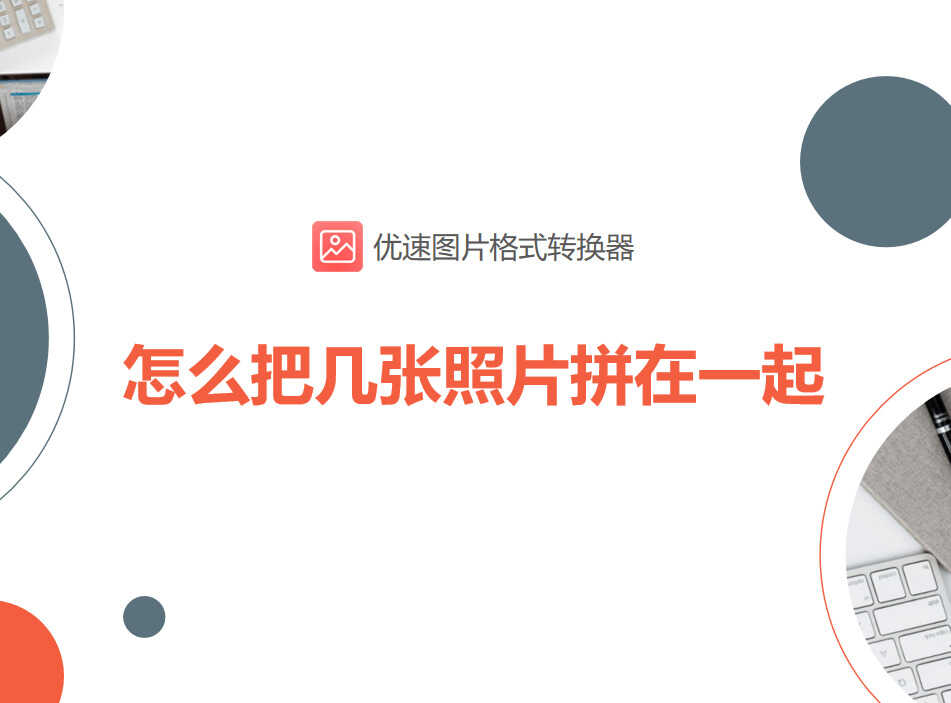
把几张照片拼在一起,简单的拼接指南:
第一步,下载并安装好“优速图片格式转换器”软件工具,安装完成后打开软件,选择软件左边列表中最后一个【图片拼接】功能。
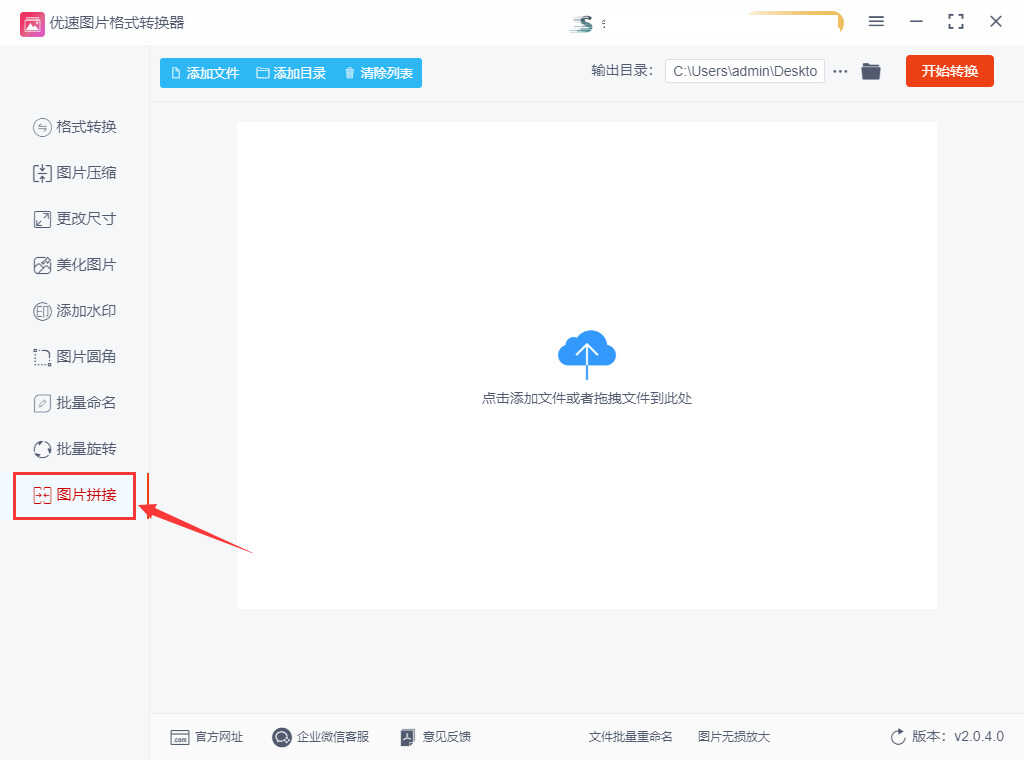
第二步,添加文件:在软件的左上方找到【添加文件】按钮,点击按钮然后将需要合并的照片添加到软件中,当然也可以用鼠标直接把图片拖到软件中,大家可以随意操作。另外大家可以通过拖动图片来调整合并顺序。
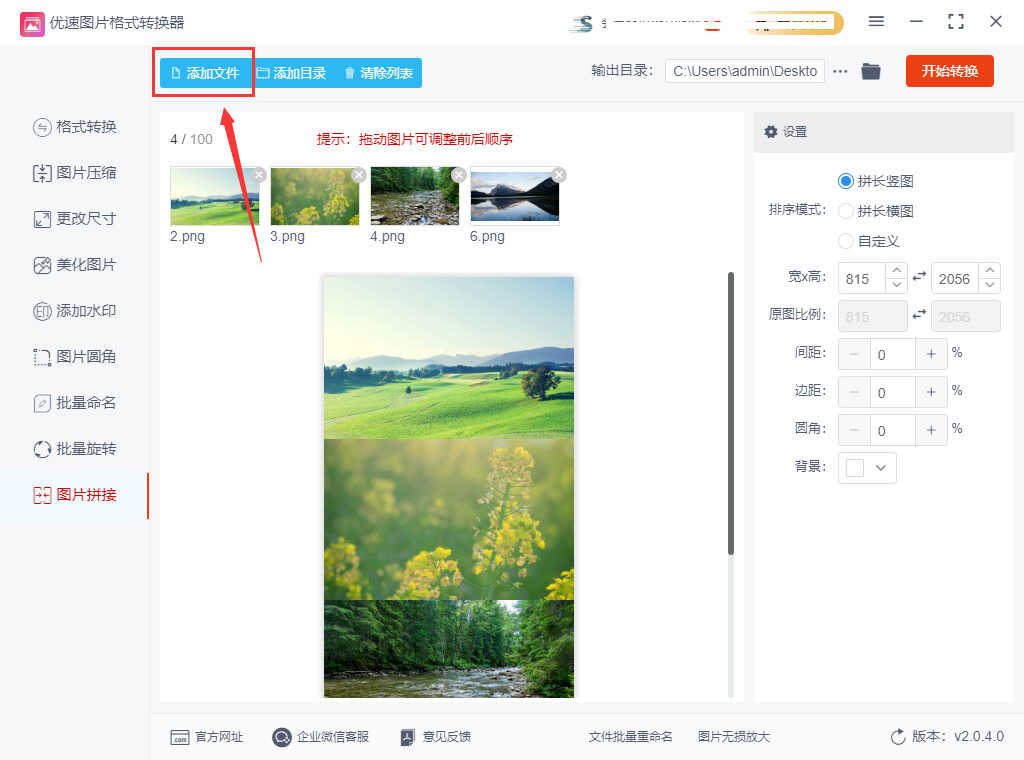
第三步,这一步较为关键,用户可以在右侧设置拼接图片的具体参数,例如排序模式,还可以对合并后图片的尺寸进行修改,对间距、边距、圆角、行列数等进行设置,然后通过预览来判断是否达到自己的拼接需求。具体如图所示。
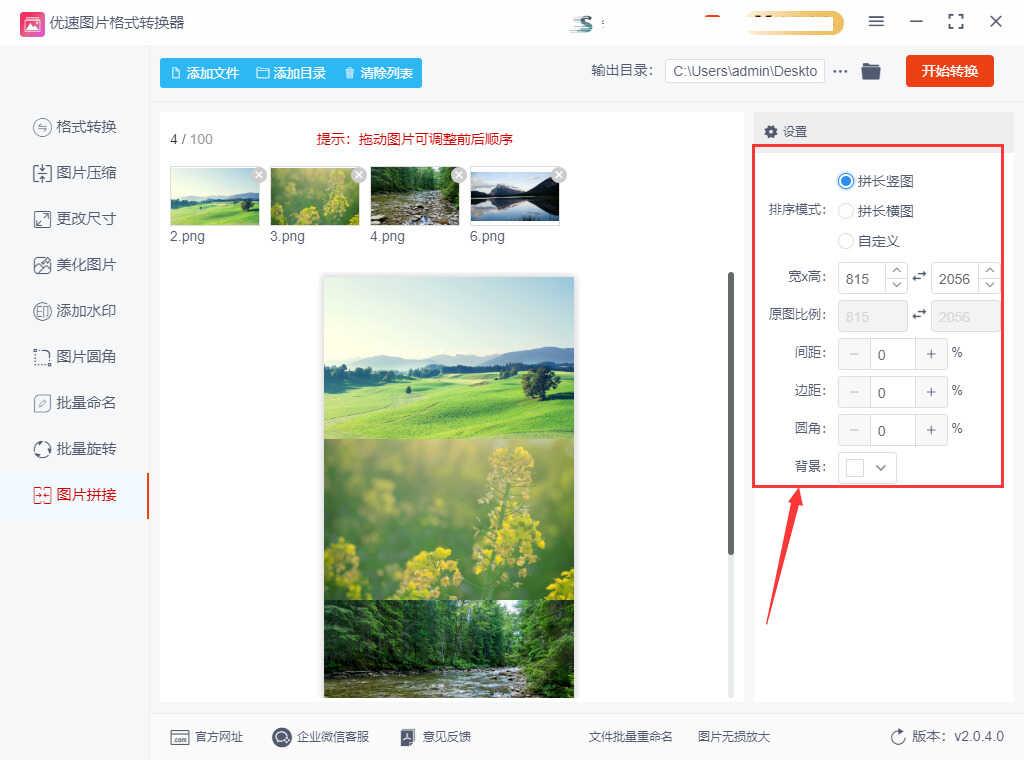
第四步,参数设置完成后,点击【开始转换】按钮,此时软件就会开始按照我们的参数设置进行拼接照片了,拼接完成后,软件会把输出文件夹弹出并打开,用户可以看到拼接好的图片就保存在这个文件夹中。
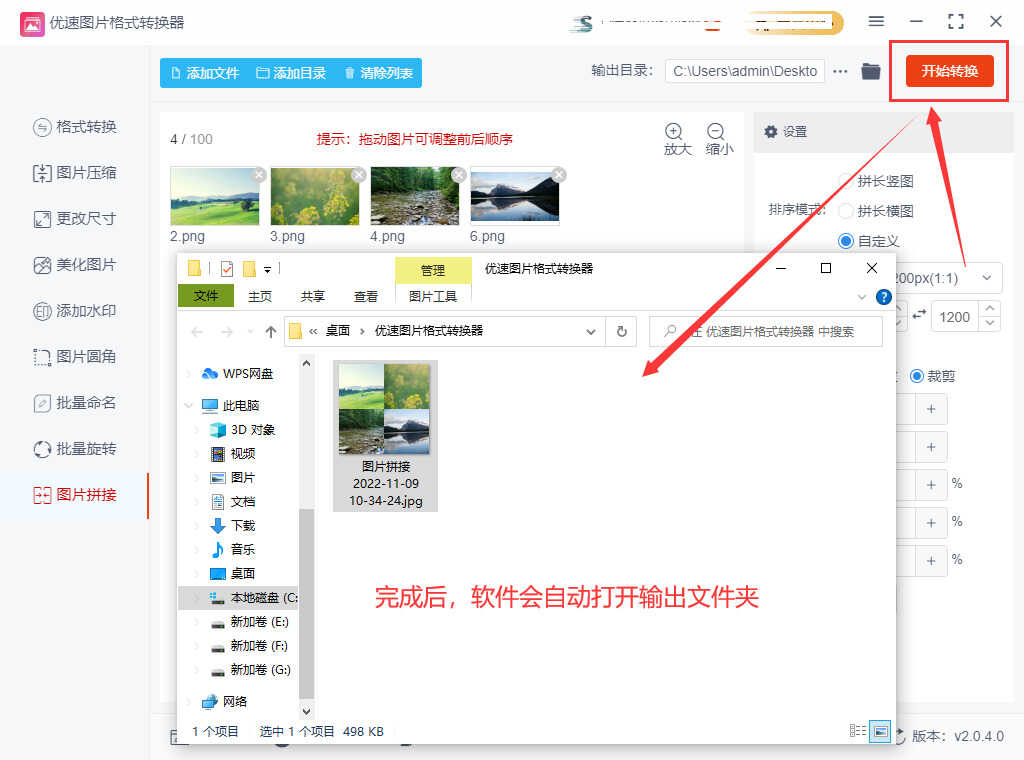
第五步,最后我们点开合并好的图片,发现这就是我们上传的那四张图片,软件成功的将四张图片合并成了一张。
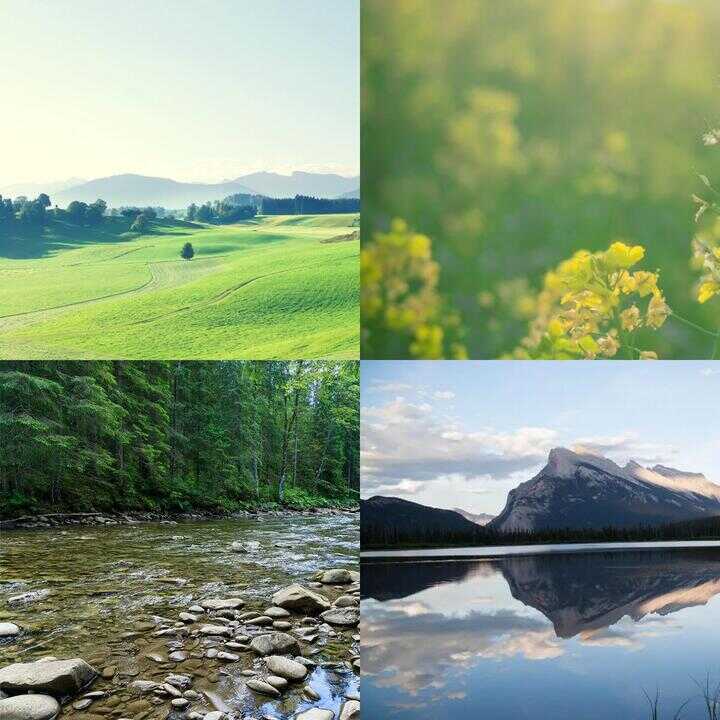
以上就是把几张照片拼在一起的方法,这个方法解除了传统软件对拼接图片数量的限制,同时又增加了图片基本的参数设置,可以一次性的编辑出自己想要的图片效果。所以这样的方法无论是个人用还是在工作中使用,都可以为我们提供很大的帮助,唯一不完美的是只限于电脑端操作。好了今天分享就全部结束了哦~现在去试试拼接效果吧








